
考勤表作为平时我们接触到比较多的表格,
会制作一张具有智能统计功能的考勤表,是行政人员的基本技能。
我们今天说一下如何设置考勤表里的日期。
1、我们在表格中,选中“日期”所在行右边第一个单元格E8
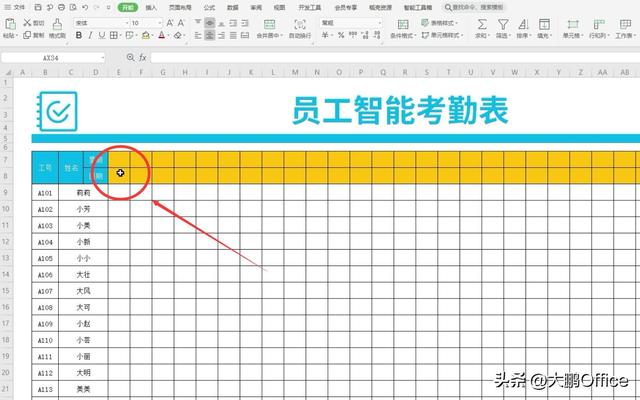
2、在单元格里输入日期“5月1日”,考勤表由于日期比较多,单个单元格比较小,字多了会被隐藏起来,所以我们应该尽量用简单的方式来展示日期
3、我们对日期进行简化设置,单击单元格右键,在弹出来的页面选中“设置单元格格式”
4、在弹出来的选项卡中,找到“数字”栏目下的”日期”
5、滚动类型滚动条,找到最简单的展示方式“3-7”,点选它,然后点击“确认”
6,现在我们在表格中看到,5月1日已经以简单的方式进行展示了
7、接着我们摁住单元格右下角的填充柄进行拖动,就可以显示当月所有的日期啦!
这个方法你学会了吗?记得“点赞”支持!“收藏”起来使用哦~
关注我!学干货!不迷路!
↓点击下方链接,进入视频专区查看↓
大鹏Office办公软件技巧
☞如需直达专属视频,欢迎评论区回复“我要视频”获取!






